
Stell dir vor: Der Traum vom eigenen, unverwechselbaren Online-Shop ist greifbar nah. Die Produktpalette steht, das Shopware-System läuft und der erste Entwurf für das Design gefällt eigentlich gut. Doch schon beim ersten Versuch, den Header anzupassen oder den Subshop an neue Farben und mobile Geräte anzupassen, tauchen Fragen auf. Wie bringst du individuelle Styles schnell und sauber ins Frontend? Wie sicherst du, dass Updates deine Anpassungen nicht überschreiben? Genau an diesem Punkt steht fast jede:r Händler:in und Entwickler:in früher oder später – und die Lösung lautet häufig: Shopware Less.
In diesem Praxis-Guide erfährst du, wie du mit Less in Shopware effizient und wartbar Designs und Layouts anpasst, welche Rolle Breakpoints, Variablen oder Mixins spielen und worauf du bei Subshops und beim Kompilieren der Styles achten solltest. Alle Inhalte sind so aufbereitet, dass sowohl Shopware-Einsteiger:innen als auch erfahrene User echten Mehrwert erhalten – mit sofort umsetzbaren Tipps und anschaulichen Beispielen für dein nächstes Projekt.
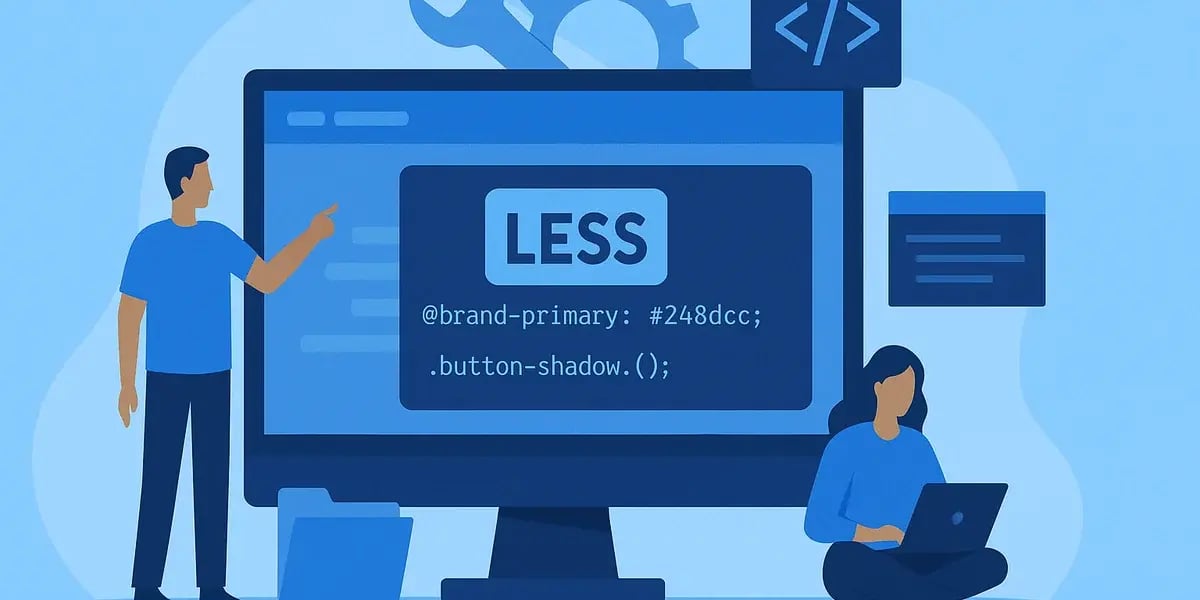
Warum Shopware auf Less setzt und was das für dich bedeutet
Shopware nutzt im Theme-System die Stylesheet-Sprache Less anstelle von klassischem CSS. Warum? Ganz einfach: Mit Less arbeitest du nicht nur schneller, sondern auch strukturierter und flexibler. Variablen, Funktionen und Mixins ermöglichen es dir, wiederverwendbare Designelemente zu schaffen und Anpassungen zentral zu steuern – ein immenser Vorteil, wenn du das Erscheinungsbild deines Shops effizient individualisieren und pflegen möchtest.
Gerade wenn im Shop mehrere Subshops existieren, du wechselnde Aktionen präsentieren möchtest oder das Layout immer wieder an aktuelle Anforderungen anpassen musst, wirst du mit Less flexibler. Denn statt viele einzelne CSS-Regeln zu ändern, steuerst du das Design über zentrale und klar strukturierte Dateien.
Die wichtigsten Grundlagen – So funktioniert Less in Shopware
Bevor es ans Umsetzen geht, lohnt ein Blick in den technischen Hintergrund: Shopware bindet Less nativ in das Theme-System ein. Das bedeutet, du ergänzt deine .less-Dateien im jeweiligen Theme-Verzeichnis – Shopware übernimmt das Kompilieren und Einbinden beim Theme-Update oder Cache-Leeren automatisiert.
- Theme-Ordnerstruktur: Die Less-Dateien liegen standardmäßig im Ordner /themes/Frontend/DEINTHEME/frontend/_public/src/less.
- Wichtige Shopware Less-Dateien:
- all.less: zentraler Einstiegspunkt für das gesamte Theme-Styling
- modules/**/*.less: Einzelfunktionen und Bereiche, z.B. Header, Footer, Navigation
- Kompilieren: Der Shopware Less Compiler wandelt Less beim Theme-Update oder beim Leeren des Shopware-Caches in CSS um.
Tipp aus der Praxis: Erstelle niemals Anpassungen direkt an den Shopware Standard-Themes oder in Core-Dateien. Leg stattdessen immer ein eigenes Theme an, das auf dem Standard (z.B. Bare, Responsive) basiert! Sonst drohen Probleme bei Updates und Migrationen.
Less Variablen und Mixins – das Herz moderner Theme-Anpassung
Die größten Pluspunkte von Shopware Less entdeckst du, sobald es um wiederkehrende Farben, Abstände oder Responsive-Design geht. Dank Variablen und Mixins passt du Änderungen zentral an.
Less Variablen clever nutzen
Ein klassisches Beispiel: Willst du allen Buttons im Shop eine neue Hauptfarbe geben, setzt du im Theme eine Variable, z.B.
@brand-primary: #248dcc; // deine Wunschfarbe
Jetzt reicht ein Eintrag, den du überall im Theme vererben oder überschreiben kannst. Wenn du später die Farbe anpasst, genügt das Ändern an einer Stelle – und das komplette Button-Styling passt sich an.
Mixins und Funktionen im Shopware Theme
Mixins sind praktisch "Funktionsbausteine" für CSS – etwa für Responsive-Design oder wiederkehrende Animationen.
.button-shadow() {
box-shadow: 0 1px 3px rgba(0,0,0,0.12), 0 1px 2px rgba(0,0,0,0.24);
}
.button {
.button-shadow();
}
Shopware bietet im Standard bereits viele eigene Mixins, etwa für Pixel-zu-Rem-Umrechungen (.unitize()), Breakpoints (.breakpoint()) oder Shadows – die du entweder direkt nutzt oder im eigenen Theme erweitern, überschreiben oder anpassen kannst.
Die Shopware Less-Dateistruktur richtig aufbauen
Damit Shopware den Überblick behält und du später noch weißt, weshalb bestimmte Styles im Subshop so und andere im Hauptshop anders aussehen, lohnt sich eine saubere Ordner- und Dateistruktur. Eine bewährte Struktur siehst du hier:
- _modules/: Einzelfunktionen (Header, Footer, Navigation, etc.)
- _variables.less: Alle Variablen zentral gebündelt
- _mixins.less: Alle Mixins und Funktionen für das Theme
- all.less: Einstiegspunkt und „Master“-Datei, die alle anderen importiert
Beispiel für die all.less:
@import "_variables.less"; @import "_mixins.less"; @import "_modules/header.less"; @import "_modules/footer.less";
Durch diese Struktur kannst du später auch schnell einzelne Bereiche für Subshops oder Promotions gezielt ansteuern.
Shopware Less überschreiben – So gehst du bei Theme- und Plugin-Anpassungen vor
Im Alltag von Shopware-Projekten landet man oft bei der Frage: Wie überschreibe ich Styles, ohne Updates zu gefährden oder Stylesheet-Konflikte zu riskieren? Hier liefern dir Less-Mechanismen zusammen mit der Shopware Theme-Vererbung die sichere Antwort!
- Erstelle dein eigenes Theme als Child-Theme auf Basis des Standard-Themes (z.B. Responsive).
- Binde eigene Less-Dateien ein und nutze exakt die Selektoren, die du anpassen willst.
- Nutze Variablen-Überschreibungen, um Abstände, Farben etc. zentral zu ändern.
- Möchtest du ein Plugin (z.B. für ein Kontaktformular) stylen, importiere die Less-Dateien des Plugins in dein Theme und überschreibe die Selektoren mit höherer Spezifität.
Praxisbeispiel – Button-Farbe für bestimmte Subshops anpassen
/* Nur für den Subshop */
@if (@shop-id = '3') {
.button {
background: #dd3444;
}
}
Über die @shop-id Variable kannst du gezielt unterschiedliche Styles für unterschiedliche Subshops ausgeben, etwa wenn ein Subshop eine spezielle Marke oder eigenständige CI braucht.
Shopware Less Compiler – Tipps für reibungsloses Arbeiten
Ein zentrales Feature: Der Shopware Less Compiler. Er sorgt dafür, dass alle Less-Dateien beim Leeren des Theme-Caches automatisch neu zu CSS kompiliert und fehlerhafte Syntax gemeldet wird. Hier ein paar Hinweise aus dem Praxisalltag:
- Compile-Probleme beheben: Prüfe, ob du beim Speichern der Dateien die Kodierung auf UTF-8 und das korrekte Zeilenende beachtest – beides kann Fehler verursachen.
- Fehlermeldung beim Cache leeren: Oft sind es vergessene Klammern, fehlende Semikolons oder doppelte Variablen. Shopware gibt im Backend und in den Shop-Logs hilfreiche Hinweismeldungen aus.
- Source Maps aktivieren: Für effizientes Debugging kannst du in der Theme.php "sourceMap" aktivieren – so findest du direkt im Browser-Inspector heraus, aus welcher Less-Datei ein Style stammt.
Auch Plugins, die eigene Less-Dateien bereitstellen, werden beim Kompilieren eingebunden. Willst du Styles aus Plugins anpassen, überschreibe die entsprechenden Mixins oder Variablen im eigenen Theme.

Breakpoints und Responsive Design mit Shopware Less
Online-Shops müssen heute auf jedem Endgerät überzeugen – vom Smartphone bis zum 4K-Monitor. Shopware setzt daher in seinen Standard-Themes und -Mixins auf flexible Breakpoints.
| Gerätetyp | Empfohlene Breakpoints Shopware 5 / 6 |
|---|---|
| Smartphone (Portrait) | max-width: 479px |
| Smartphone (Landscape) | 480px–767px |
| Tablet | 768px–991px |
| Desktop (klein) | 992px–1199px |
| Desktop (groß) | ab 1200px |
Shopware stellt praktische Less-Mixins zur Verfügung, um Breakpoints einfach einzubinden:
.button {
.breakpoint(@tablet) {
font-size: 18px;
}
}
So erreichst du, dass sich z.B. Buttons oder Header ab einem bestimmten Viewport automatisch anpassen – ohne ellenlange Media-Queries im CSS. Gerade mit mehreren Subshops oder speziellen Aktionen kannst du damit gezielt mobile oder Desktop-Layouts abweichen lassen.
Subshops individuell stylen – Shopware Less macht es einfach
Neben dem Hauptshop lassen sich in Shopware mehrere Subshops mit eigenen Domains, Produkten oder Zielgruppen anlegen. Aber wie stellst du sicher, dass jeder Subshop sein unverwechselbares „Face“ bekommt? Mit Shopware Less kannst du Styles pro Shop oder Subshop granular steuern.
- Verwendung von Subshop-spezifischen Variablen: Lege für jeden Subshop eine eigene Variablendatei an, wie
_variables_shop2.lessund binde sie im Einstiegspunktall.lessnur für die zugehörige Shop-ID ein. - Bedingte Styles via Less: Kontrolliere per
@shop-id-Abfrage, ob Styles nur im Subshop ausgegeben werden. - Plugin-Subshops: Wenn du Subshops via Plugin managst, prüfe die Plugin-Dokumentation. Viele Plugins bieten eigene, überschreibbare Less-Dateien.
Vorteil: Änderungen für einen Subshop wirken sich nicht auf andere aus – du behältst die zentrale Kontrolle und kannst trotzdem für jede Zielgruppe oder Kampagne individuelle CI-Regeln umsetzen.
Typische Fehlerquellen – und wie du sie mit Shopware Less vermeidest
- Fehlerquelle 1: Direkt am Core gearbeitet
Lösung: Immer Child-Themes und eigene Dateien verwenden. Sonst überschreibt das nächste Update deine Anpassungen!
- Fehlerquelle 2: Spezifität und Cascade verschwimmen
Lösung: Nutze für individuelle Styles separate Selektoren oder erhöhe die Selektivität gezielt, niemals mit !important-Trickserei arbeiten.
- Fehlerquelle 3: Cache- und Compile-Probleme
Lösung: Nach jeder Änderung Cache via Backend-Menü oder Konsole leeren. Prüfe, ob der Shop im Produktiv- oder Entwicklungsmodus läuft – nur im Entwicklermodus bekommst du direkte Compile-Fehler angezeigt.
- Fehlerquelle 4: Inkonsistente Struktur
Lösung: Halte die Datei- und Variablenstruktur sauber, benenne und dokumentiere deine Less-Files verständlich.
Schritt-für-Schritt: Eigene Less-Datei in Shopware einbinden
- Eigenes Theme oder Child-Theme anlegen
Lege ein neues Theme im passenden Verzeichnis an, kopiere Basis-Templates und passe sie an. - assets / less anlegen
Erstelle in deinem Theme den Ordnersrc/less/und deine Dateienall.less,_variables.lessetc.. - Less-Dateien importieren
Nutze inall.lessdie @import-Regeln, um alle Modul- und Variablen-Dateien zu laden. - Theme im Backend kompilieren
Wähle im Shopware-Backend unter Einstellungen dein neues Theme aus und klicke auf „Kompilieren / Cache leeren“. Fehler werden direkt angezeigt. - Direktes Arbeiten mit Source Maps (optional)
Aktiviere Source Maps für effizienteres Debugging mit Chrome oder Firefox.
Checkliste: Erfolgreiche Theme-Anpassung mit Shopware Less
- Eigene Theme-Struktur und Vererbung umgesetzt?
- Alle Variablen zentral gepflegt?
- Mixins und Funktionen korrekt genutzt?
- Responsive-Design mit Breakpoints realisiert?
- Fehlermeldungen beim Kompilieren bereinigt?
- Source Map Debugging aktiviert?
Fazit – Warum Shopware Less der Schlüssel zu flexiblen, wartbaren Shop-Designs ist
Ob neue Farbwelt für den Frühlings-Sale, gezielte Anpassungen im Header eines Subshops oder die perfekte Darstellung auf dem iPhone – Shopware Less macht deine Theme-Gestaltung effizient, strukturiert und absolut updatesicher. Du steuerst zentrales Shop-Design mit Variablen, strukturierst Anpassungen über Mixins und holst das Maximum an Flexibilität heraus – sowohl in Shopware 5 als auch Shopware 6. Gleichzeitig behältst du bei mehreren Subshops, saisonalen Kampagnen oder sich ständig ändernden Anforderungen den Überblick und wandelst Designänderungen in minimaler Zeit in sichtbare Ergebnisse um.
Mit Shopware Less werden Anpassungen am Layout und Design nicht nur technisch einfacher, sondern auch im Alltag skalierbar und zukunftssicher. So bist du gerüstet, um deinen Online-Shop an die Wünsche deiner Kund:innen anzupassen, neue Subshops zu launchen oder spezielle Aktionen ohne Frust und aufwendige Fehlersuche umzusetzen.

